レインボーシックス:シージの初心者向けヒント - 最高の戦略とテクニック
虹6の初心者のためのヒント:包囲。 Rainbow Six: SiegeはUbisoftが開発したタクティカルなファーストパーソン・シューティングゲームで、プレイヤーにユニークなゲームプレイと膨大な可能性を提供する。 しかし、初心者のプレイヤーがこのゲームの複雑さを理解し、成功するにはどうすればいい …
記事を読む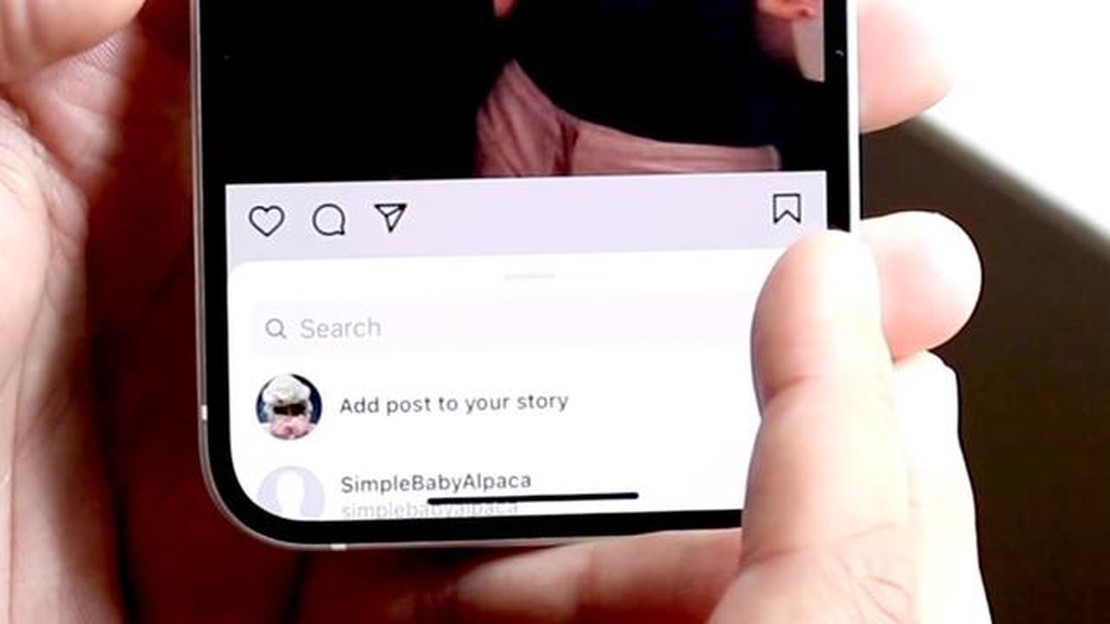
インスタグラムの投稿をストーリーにシェアできないというイライラする問題を経験しているのは、あなただけではありません。 多くのユーザーがこの問題に遭遇しており、フォロワーに特定の投稿を紹介しようとしているときにかなり迷惑になることがあります。 幸い、この問題を解決するために試せる解決策はいくつかある。
まず、インスタグラムのアプリにアップデートがないか確認してください。 アプリが古くなっている可能性があり、最新版にアップデートすることで問題が解決する可能性がある。 アプリをアップデートするには、App Store(iOSユーザーの場合)またはGoogle Playストア(Androidユーザーの場合)にアクセスし、Instagramを検索します。 アップデートがあれば、「アップデート」ボタンをタップしてインストールしてください。 アプリがアップデートされたら、もう一度ストーリーに投稿をシェアしてみてください。
アプリをアップデートしても問題が解決しない場合は、キャッシュをクリアしてみてください。 キャッシュは、素早くアクセスできるデータを保持する一時的な記憶領域です。 時間が経つと、キャッシュに不要なデータが蓄積され、アプリにさまざまな問題を引き起こす可能性があります。 キャッシュをクリアするには、デバイスの設定に行き、「アプリ」または「アプリケーション」セクションを見つけます。 Instagramを探し、タップします。 次に、キャッシュをクリアするオプションを探し、それをタップします。 キャッシュをクリアした後、Instagramを起動し、ストーリーに投稿を共有してみてください。
キャッシュをクリアしてもうまくいかない場合は、一旦ログアウトしてからインスタグラムのアカウントにログインし直してみてください。 アカウントの接続をリフレッシュするだけで問題が解決することもあります。 ログアウトするには、Instagramアプリの設定に行き、「ログアウト」または「サインアウト」オプションを見つけます。 それをタップしてログアウトします。 ログアウト後、アプリを終了し、数分待ってから再度アプリを開きます。 ログイン」または「サインイン」オプションをタップし、Instagramの認証情報を入力してログインし直してください。 ログインできたら、自分のストーリーに投稿をシェアしてみよう。
上記のどの解決策もうまくいかない場合は、インターネット接続またはInstagramのサーバーに問題がある可能性があります。 この場合、Wi-Fiネットワークやモバイルデータなど、別のネットワークに接続してみて、投稿をストーリーに共有できるかどうか試してみてください。 それでもうまくいかない場合は、インスタグラム側で問題が解決するのを待つ必要があるかもしれません。 インスタグラムは定期的にサーバーを更新し、バグを修正しているので、この問題は一時的なものかもしれない。
結論として、「Instagramの投稿をマイストーリーに共有できない」問題はイライラさせるものですが、解決するために試せる解決策はいくつかあります。 Instagramアプリをアップデートする、キャッシュをクリアする、ログアウトしてログインし直す、別のネットワークに接続してみる。 これらの解決策がどれもうまくいかない場合は、インスタグラム側の一時的な問題かもしれません。 問題が解決するまで辛抱強く、提案された解決策を試し続けることを忘れないでください。
Instagramの投稿を自分のストーリーに共有できなくて困っていますか? ご心配なく、あなただけではありません。 この問題にはイライラさせられるかもしれませんが、解決するための手順がいくつかあります。 以下の手順に従って、Instagramの投稿を再びストーリーに共有できるようにしましょう。
これらのステップに従うことで、「Instagramの投稿をマイストーリーに共有できない」問題を解決し、お気に入りの投稿を再びストーリーに共有できるようになるはずです。
Instagramのストーリーに投稿を共有できない場合、最初に取るべきトラブルシューティングの1つは、Instagramのアプリが最新かどうかを確認することです。 Instagramは定期的にバグを修正し、新機能を追加するためのアップデートをリリースするので、お使いのデバイスに最新バージョンがインストールされていることを確認することが重要です。
こちらもお読みください: Windows 10でFallout 4が起動時にクラッシュするのを修正する簡単な手順
お使いのデバイスでアプリのアップデートを確認するには
アプリをアップデートしても問題が解決しない場合は、問題を引き起こしている他の要因があるかもしれません。 このガイドの残りの部分を読み進めて、トラブルシューティングの手順をさらに探ってください。
Instagramの投稿をマイストーリーに共有できない」問題が発生している場合、Instagramアプリのキャッシュとデータをクリアすることで問題を解決できます。 このプロセスは、問題の原因となっている可能性のある一時ファイルや保存データを削除します。 以下の手順に従って、キャッシュとデータをクリアしてください:
Instagramアプリのキャッシュとデータをクリアしたら、アプリを再起動し、もう一度ストーリーに投稿をシェアしてみてください。 これで問題が解決し、シームレスに投稿を共有できるようになるはずです。
こちらもお読みください: Snapchatのキャッシュをクリアする: アプリをリフレッシュするためのステップバイステップガイド
注意: アプリのデータをクリアするとログイン情報も削除されるので、このステップを進める前にInstagramのユーザー名とパスワードを覚えていることを確認してください。
Instagramの投稿をストーリーに共有する際に問題が発生している場合、試せる解決策の1つは、デバイスのInstagramアプリを再インストールすることです。 アプリを再インストールすることで、問題を引き起こしている可能性のあるソフトウェアの不具合やバグを解決することができます。
アプリのアンインストールが完了したら、以下の手順で再インストールできます:
アプリを再インストールした後、問題が解決したかどうかを確認するために、インスタグラムの投稿をストーリーに再度共有してみてください。
問題が解決しない場合は、アプリのキャッシュをクリアする、デバイスのオペレーティングシステムをアップデートする、Instagramのサポートに問い合わせるなど、他のトラブルシューティング手順を検討するとよいでしょう。
インスタグラムの投稿をストーリーに共有できない場合、アプリの一時的な問題またはアカウント設定の問題が原因である可能性があります。 アプリをリフレッシュするか、アカウント設定を確認して、ストーリーへの共有が有効になっていることを確認してください。
はい、インスタグラムのストーリーにシェアできる投稿数には制限があります。 現在のところ、1日あたりの投稿数は100件に設定されています。 この制限を超えると、ストーリーに投稿を共有する際に問題が発生する可能性があります。 問題を避けるために、共有する投稿の数には常に気を配ることをお勧めします。
インスタグラムの投稿を共有しようとしたときに「ストーリーに共有できません」というオプションが表示される場合、その投稿が元の投稿者によって非公開で共有されている可能性があります。 投稿が非公開に設定されている場合、その投稿を共有した人だけが見ることができ、ストーリーのような他の公開された場所に共有することはできません。 この場合、自分のストーリーに共有したいのであれば、元の投稿者に連絡を取り、投稿を公開するようお願いする必要があります。
虹6の初心者のためのヒント:包囲。 Rainbow Six: SiegeはUbisoftが開発したタクティカルなファーストパーソン・シューティングゲームで、プレイヤーにユニークなゲームプレイと膨大な可能性を提供する。 しかし、初心者のプレイヤーがこのゲームの複雑さを理解し、成功するにはどうすればいい …
記事を読むサムスンギャラクシーS8が濡れた後に充電されない問題&その他の関連する問題 あなたのサムスンギャラクシーS8は最近濡れて、今、それは充電されていないのですか? ご心配なく。 このトラブルシューティングガイドでは、水に濡れた後に携帯電話が充電されない理由と、それを解決する方法を説明します。 …
記事を読む5ベストIP68防水携帯電話2023年に テクノロジーの進化に伴い、スマートフォンの耐久性・防水性も向上している。 うっかり水に浸かってしまうと、携帯電話がダメになってしまうような時代は終わりました。 IP68の防水等級が導入されたことで、最大1.5メートル、30分間の水没に耐える幅広いデバイスを見 …
記事を読むFire TVのリモコンが動作しない問題を解決する方法 もしあなたがInsignia Fire TVを所有しており、リモコンが動作しない問題を経験しているなら、あなたは一人ではありません。 インシグニア Fire TV のリモコンが反応しない、ボタンが反応しない、完全に接続できないなど、多くのユー …
記事を読むサムスンのギャラクシー・エンハンス-Xアプリが利用可能なデバイスを拡大 サムスンは、好評の Galaxy Enhance-X アプリがより幅広いデバイスに対応し、スマートフォンで強化されたオーディオ体験をユーザーに提供することを発表しました。 これまで一部のサムスン製デバイスでのみ利用可能だったこの …
記事を読むGarmin Forerunner 645 Musicの電源が入らない場合の対処方法 ガーミンForerunner 645ミュージックは、アスリートやフィットネス愛好家のための強力で便利なデバイスです。 音楽再生機能と総合的なフィットネストラッキング機能により、多くのユーザーに愛用されています。 し …
記事を読む